-
데이터 복구
- Android기기
- 데이터 복구 무료
- 데이터 복구 프로
- 데이터 복구 App
- PC 버전
- 손상된 동영상 복구
- 손상된 사진 복구
- 손상된 파일 복구
- 온라인 도구
- 온라인 동영상 복구
- 온리인 사진 복구
- 온리인 파일 복구
- 파티션 관리
- 백업 & 복원
- 멀티미디어
- 유틸리티
데이터 전송 파일 관리 아이폰 도구 기타 제품- 지원

EaseUS Todo Backup
- 간단한 클릭만으로 개인 파일을 안전하게 백업하고 복원할 수 있습니다.
- 한 번의 클릭으로 시스템을 빠르게 복제, 업그레이드 또는 전송할 수 있습니다.
- 성공률 99.7%
- 간단한 단계로 데이터 백업
튜토리얼 : 맥에서 3 단계로 특정 파일 및 폴더 백업
개요:
이 기사는 맥에서 원하는 파일, 데이터 및 폴더를 선택적으로 백업하는데 도움이 되는 최고의 맥 백업 프로그램을 제공합니다. 맥에서 특정 파일 및 폴더를 백업하는 간단한 방법을 찾고 있다면 지금 대상 맥 데이터를 외부 저장 장치에 백업하는 방법을 확인하십시오.
특정 맥 데이터 및 폴더를 백업하는 방법은 무엇입니까?
질문 1. 맥에서 특정 파일과 폴더를 백업하고 싶습니다. 어떻게 해야 합니까?
"맥에 유용한 파일과 대용량 파일 폴더가 있는데 해당 파일과 데이터에 대한 백업을 생성하고 싶습니다. 그러나 이러한 모든 파일과 폴더를 한 번에 외장 하드 드라이브에 백업하려면 어떻게 해야 합니까? 각 파일을 하나씩 복사하여 내 백업 드라이브에 붙여넣습니다.
맥의 특정 파일과 데이터를 한 번에 백업하는 방법을 알고 계십니까? "
질문 2. 타임 머신은 대상 폴더와 데이터를 독점적으로 백업할 수 없습니다. 솔루션이 있습니까?
"안녕하세요. 맥에서 데이터와 폴더를 독점적으로 백업하는데 도움이 되는 솔루션이나 방법이 있습니까? 매우 유용한 파일과 데이터를 맥 컴퓨터에서 USB 드라이브로 백업할 계획이었습니다.하지만 타임 머신이 이 작업을 수행할 수 없습니다.
타임 머신은 맥 컴퓨터에서 앱 파일, 환경 설정 파일, 응용 프로그램 패키지 및 설정 파일 등을 포함한 모든 맥 포함 데이터를 백업하도록 설계되었습니다. 이것은 내가 원하는 것이 아닙니다. 맥에서 원하는 데이터와 파일을 백업하는데 도움이 되는 방법을 알고 계십니까? "
비슷한 질문이 있거나 맥에서 특정 파일, 데이터 또는 폴더를 독점적으로 백업하는 방법을 찾으려는 경우 올바른 위치에 있습니다. 여기서는 간단한 단계로 대상 파일과 데이터를 백업하기 위해 전문 맥 백업 프로그램을 사용하는 것이 좋습니다.
도움을 받으려면 맥 백업 프로그램을 무료로 다운로드하십시오!
그렇다면 강력한 맥 백업 프로그램을 얻는 방법은 무엇입니까? 맥 용 EaseUS Todo Backup은 모든 맥 데이터를 백업하거나 모든 macOS 시스템에서 원하는 데이터와 파일을 선택적으로 백업하도록 지원합니다.
이 도구를 다운로드하는 방법은 무엇입니까? 맥 용 Google EaseUS Todo Backup을 직접 사용하거나 여기에서 바로 무료로 다운로드하여 지금 맥에 설치할 수 있습니다.
맥 용 EaseUS Todo Backup을 사용하여 맥에서 특정 파일 및 폴더를 선택적으로 백업
간단한 3 단계만 거치면 됩니다!
맥 컴퓨터에 맥 용 EaseUS Todo Backup을 설치한 후 아래의 간단한 3 단계에 따라 맥에서 특정 파일, 데이터 및 파일 폴더 백업을 시작하십시오.
참고 : 외부 저장 장치 (백업 대상)를 맥 컴퓨터에 연결하는것을 잊지 마십시오.
1 단계. 맥에서 EaseUS Todo Backup for 맥을 시작합니다.
첫 번째 백업 탭을 클릭하거나 왼쪽창의 왼쪽 모서리에 있는 + 버튼을 클릭하여 백업 프로젝트를 만듭니다. 백업 프로젝트의 이름을 지정하고 확인을 클릭합니다.
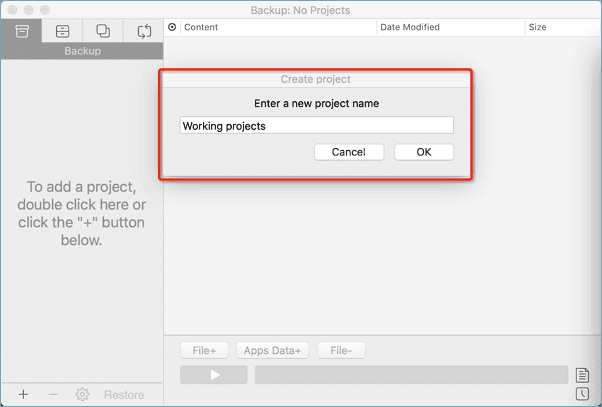
2 단계. 맥 파일을 백업, 자동 백업 빈도 등으로 저장할 백업 대상 (외부 하드 드라이브, USB 또는 SD 카드)을 설정하고 확인을 클릭합니다.
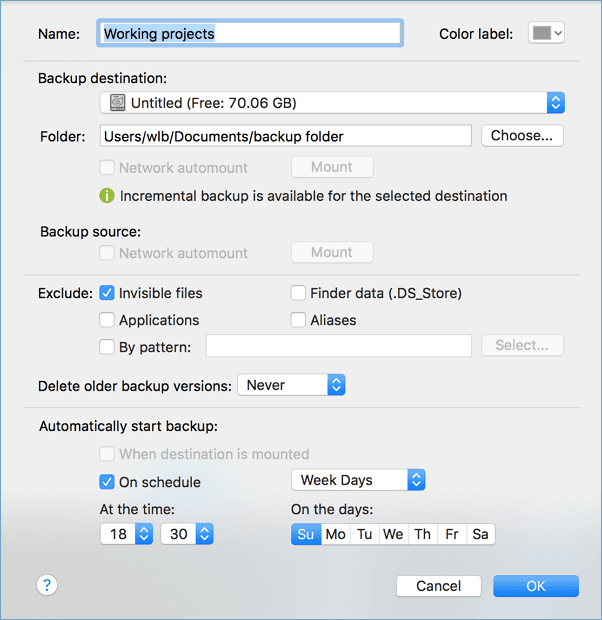
3 단계. 백업 프로젝트에 파일과 폴더를 추가합니다.
파일 +를 클릭하여 백업할 특정 파일과 폴더를 선택적으로 선택하고 파란색 시작 버튼을 클릭하여 맥을 지금 외부 장치에 백업합니다.
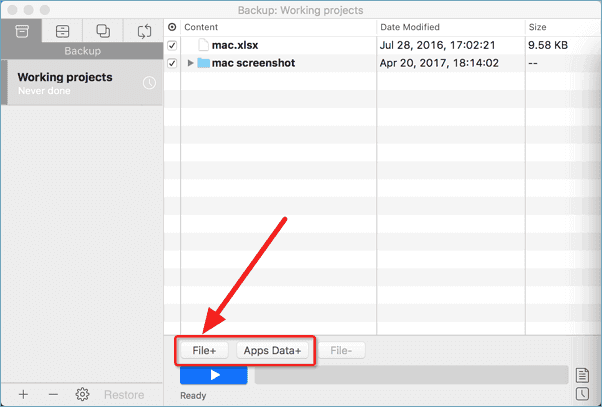
- 관련 정보
- EaseUS 알아보기
- 리셀러
- 제휴 문의
- 고객센터
- 계정 찾기


